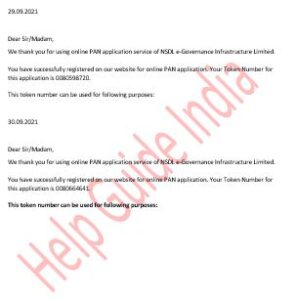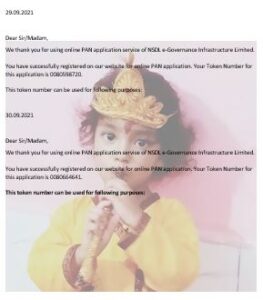वर्ड में वॉटरमार्क कैसे डालें – Watermark in MS Word
आज के इस आर्टिकल में हम वर्ड में वॉटरमार्क कैसे डालें की जानकारी पढ़ने वाले हैं यदि आप वर्ड में वॉटरमार्क डालना चाहते है तो इस आर्टिकल को पूरा जरूर पढ़िए।
कई बार आपने फाइल या डॉक्यूमेंट्स में बैकग्राउंड हल्का चित्र या लेखा हुआ देखा होगा। वर्ड की फाइल में बैकग्राउंड में फोटो अथवा टैक्स्ट को इन्सर्ट करने की प्रक्रिया को ही वॉटरमार्क कहते है।
वर्ड में वॉटरमार्क कैसे लगाए निचे स्टेप वाइज समझते है –
- सबसे पहले Word की फाइल को खोलें।
- मेन्यू बार में डिजाइन ऑप्शन है, उस पर क्लिक करें।
- इसके बाद वाटर-मार्क पर क्लिक करें।
- एक लिस्ट दिखाई देगी, इसमें से पहले से बने हुए वाटरमार्क पर क्लिक करके वॉटरमार्क को एड कर सकते है, या फिर कस्टम वॉटरमार्क पर क्लिक कर सकते।
एक नया डायलॉग बॉक्स खुलेगा इसमें टेक्स्ट वॉटरमार्क के बटन पर क्लिक करना उसमे निम्न ऑप्शन दिखाई देगा –
- Language : इसमें वाटरमार्क की भाषा का चयन किया गया है।
- Text : इसमें वाटरमार्क जाने के लिए टाईप करे।
- Font : इसमें अपने अनुसार फ़ोन्ट डालें।
- Size : फॉन्ट को छोटा – बड़ा करने के लिए।
- Color : इसमें फोन्ट का रंग मनपसंद का डालने के लिए।
- Layout : वॉटरमार्क को तिरछा – सीधा कर सकते है।
- ये सभी जीचों को फॉलो करने के बाद अप्लाई फिर ओके पर क्लिक करें।
इस तरीके से आप Text को वर्ड की फाइल में वाटरमार्क लगा सकते है।
वर्ड में वॉटरमार्क कैसे डालें ?
- सबसे पहले वर्ड फाईल ओपन करें।
- मेन्यू बार में डिजाइन ऑप्शन पर क्लिक करें।
- इसके बाद वाटर-मार्क पर क्लिक करें।
- एक लिस्ट दिखाई देगी, इसमें कस्टम वाटरमार्क लिखा होगा उस पर क्लिक करें ‘
- एक नया डायलॉग बॉक्स ओपन होगा, इसमें निम्न ऑप्शन है :
- चित्र का चयन करें:- इसमें अपनी पिक्चर को चुने और बैकग्राउंड में लगा दे।
- Scale इसके द्वारा पिक्चर के स्केल/साईज को चुने। फिर Washout पर क्लिक करें।
- सभी विकल्प के चयन के बाद OK बटन पर क्लिक कर दें। फिर आपका पिक्चर वॉटरमार्क लग जायेगा।
इन्हे भी पढ़ें :
- एक्सेल में बैकग्राउंड फोटो कैसे लगायें
- वर्ड में हेडर और फुटर कैसे डालें,
- MS वर्ड में टेबल कैसे बनायें,
- MS वर्ड में स्क्रीन शॉट कैसे लें
- MS वर्ड में कवर पेज कैसे बनायें
अंतिम शब्द :
आशा करता हूँ की आपको वर्ड में वॉटरमार्क कैसे डालें जानकारी सही लगी होगी। यदि सही लगे तो अपने दोस्तों में शेयर करें।
आपके मन में कोई प्रश्न है तो हमें कमेंट करें।